Kuinka asentaa Git Bash Windowsiin
Miscellanea / / August 05, 2021
Git on avoimen lähdekoodin versionhallintajärjestelmä, jonka avulla useat käyttäjät voivat työskennellä samalla koodipohjalla kerrallaan. Git tallentaa työn edetessään ja seuraa koodien muutosta samalla kun kehittää ohjelmistoa. Ja Git-komentojen suorittamiseen tarvitaan Git Bash.
Git Bash on kuin Windowsin komentokehote, mutta sillä on myös Unix-komentoja, kuten kissa, ssh, SCP jne. Bash on lyhenne sanoista "Bourne-Again Shell". Git Bash on Unix-komentorivikuori, joka auttaa suorittamaan Unix-komentoja, joita ei yleensä ole Windowsissa. Jos olet kiinnostunut oppimaan, miten Git Bash asennetaan tietokoneellesi, seuraa yksityiskohtaista opastusta artikkelissamme.
Vaihe 1: Lataa Git Bash -sovellus
Jos haluat ladata uusimman version Git Bashista, sinun on mentävä heidän viralliselle verkkosivustolle. Noudata alla annettuja ohjeita.
- Avaa selain ja siirry tähän linkkiin https://git-scm.com/
- Valitse Lataa Windowsille vaihtoehto.
- Uusi sivu avautuu, mikä osoittaa, että lataus alkaa automaattisesti.
- Valitse “Tallenna tiedosto”Git Bash suoritettavan tiedoston (exe) tallentamiseksi.
Vaihe 2: Asenna Git Bash -sovellus Windows-tietokoneellesi
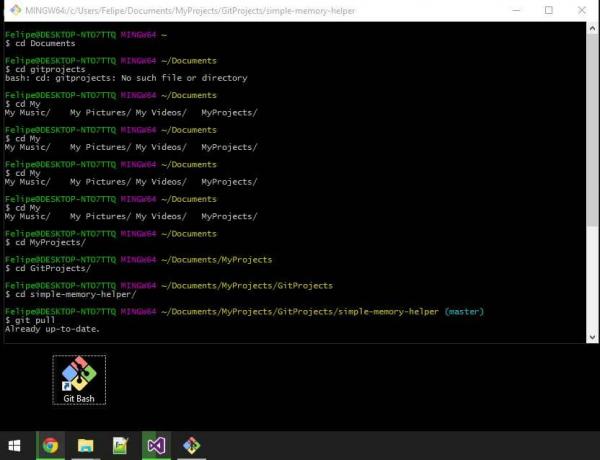
Kun olet ladannut Git Bash exe -tiedoston, sinun on noudatettava seuraavia ohjeita järjestyksessä.
- Klikkaa Git Bashexe-tiedosto.
- Voit lukea lisenssin ja valita sittenSeuraava.”
- Sinun on valittava paikka, johon haluat asentaa Git Bashin, ja napsauttaa sittenSeuraava.”
- Seuraavassa vaiheessa voit valita Lisäkuvakkeet komponentin luomaan Git Bash -pikakuvakkeen työpöydällesi.
- Voit myös jatkaa komponenttien oletusasetuksia ja painaaSeuraava.”
- Seuraava vaihe antaa sinun muuttaa aloitusvalikon nimeä. Jos haluat käyttää oletusasetusta, valitseSeuraava.”
- Täällä voit valita Git Bash -sovelluksen oletuseditorin. Klikkaus "Seuraava.”
- Tässä vaiheessa sinun on valittava polkuympäristö.
- Jos haluat suorittaa Git ja Bash -komennot Git Bash -sovelluksesta, valitse sitten Käytä vain Git Bash Bashista vaihtoehto.
- Jos aiot suorittaa Git-komentoja komentokehotteessa tai Powershellissä, napsautaGit komentoriviltä ja myös kolmannen osapuolen ohjelmistosta”-Vaihtoehto.
- Jos haluat käyttää sekä Git- että Bash-komentoja komentokehotteessa tai Powershellissä, valitseKäytä Git-komentoa ja valinnaisia komentokehotteen Unix-työkaluja.”
- Jos haluat suorittaa Git ja Bash -komennot Git Bash -sovelluksesta, valitse sitten Käytä vain Git Bash Bashista vaihtoehto.
- Kun olet valinnut polkuympäristön, napsautaSeuraava.”
- Napsauta haluamaasi vaihtoehtoa Linjan päättävät keskustelutja valitse sittenSeuraava.”
- Valitse Pääteemulaattori Git Bashin käyttöön. Paina uudelleen “Seuraava.”
- Täällä voit valita lisäominaisuuksia Git Bashille tai voit jatkaa oletusasetuksia.
- Seuraavassa vaiheessa voit valita Ota käyttöön kokeelliset vaihtoehdot, jonka avulla voit käyttää vielä kehittyviä ominaisuuksia.
- Paina sittenAsentaa.”
- Kun asennus on valmis, valitse viereinen valintaruutu Käynnistä Git Bash vaihtoehto.
- Klikkaus "Viedä loppuun.”
Vaihe 3: Käynnistä Git Bash -sovellus
Kun olet asentanut Git Bashin Windows-tietokoneellesi, sinun on käynnistettävä sovellus. Tässä on pikaopas sinulle.
- Kun napsautat hiiren kakkospainikkeella mitä tahansa kansiota, näet Käynnistä Git Bash vaihtoehto.
- Koska olet ottanut käyttöön Lisäkuvakkeet-vaihtoehdon, sinun tarvitsee vain napsauttaa Git Bash -työpöydän kuvake.
- Voit myös käynnistää Git Bashin Windowsin komentokehotteesta tai Powershellistä, jos olet ottanut käyttöön Käytä Git-komentoa ja valinnaisia komentokehotteen Unix-työkaluja vaihtoehto.
- Jos näetgit-versio”Komentokehoteikkunassa tarkoittaa, että olet asentanut Git Bashin onnistuneesti tietokoneellesi.
- “mikä git"Komentorivi näyttää, että Git Bash toimii, koska"mikä”On Unix-komento / bash.
Git Bash on Microsoft Windows -sovellus, jonka avulla käyttäjä voi suorittaa Git- ja Bash-komennot. Git Bash on olennainen sovellus ohjelmistokehittäjille. Jokainen ohjelmistokehittäjä voi työskennellä tietyn koodin kehittämisessä, ja sitten joukkue voi yhdistää koodinsa Gitin avulla.
Git Bash tarjoaa turvallisen ja hyvän ympäristön, ja se tuo myös Unix-komennot Windows-tietokoneeseen. Voit käyttää oppaamme Git Bashin asentamiseen Windows-tietokoneellesi ja nauttia sen eduista. Luettuasi tämän artikkelin, jos sinulla on kysyttävää tai palautetta, kirjoita kommentti alla olevaan kommenttikenttään.

![Luettelo parhaista mukautetuista ROM-levyistä Pantech VEGA Iron 2: lle [Päivitetty]](/f/90f0ddb7b75031f96772f182251ec3a6.jpg?width=288&height=384)

![AOSP Android 10 -päivityksen asentaminen Huawei P Smart 2019: lle [GSI Treble]](/f/d691492860fb1982c391915a2e90db3c.jpg?width=288&height=384)